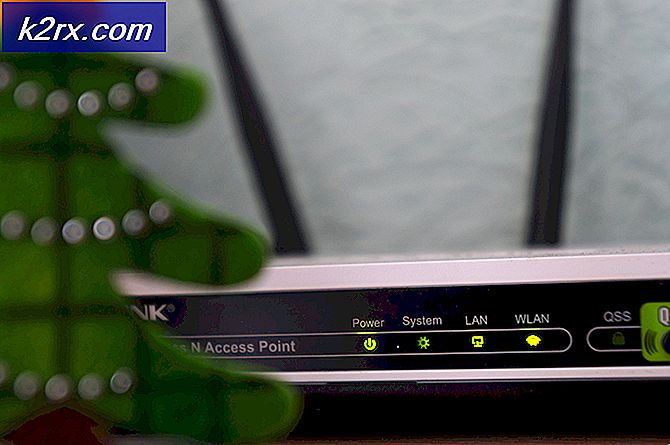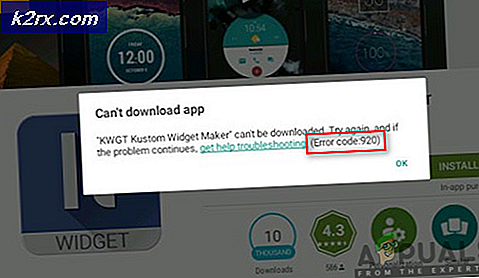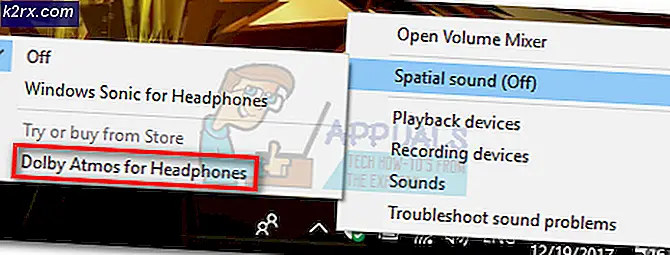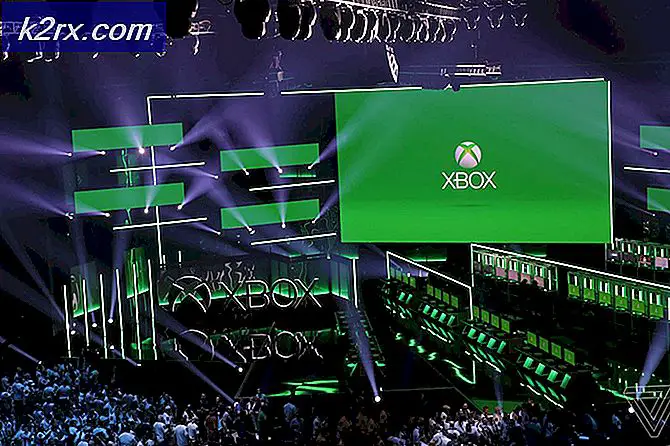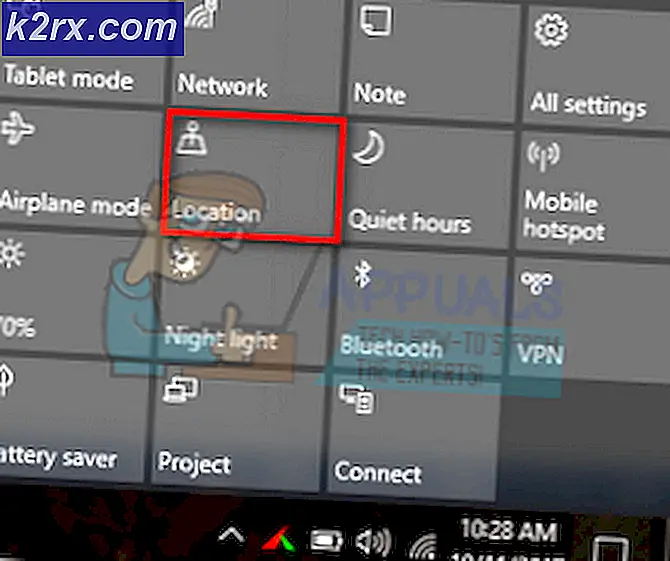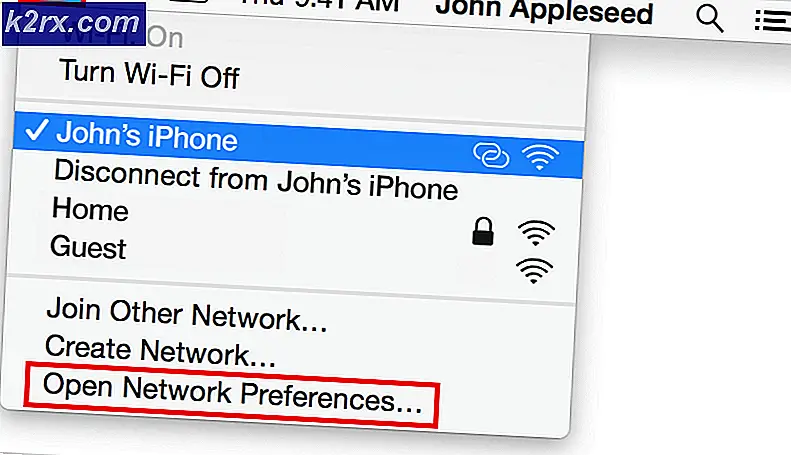Düzeltme: Bir WIA Sürücü Tarayıcısına ihtiyacınız var
Bu hata, Windows Image Acquisition sürücüsü bilgisayarınızda bulunmadığında veya sürücü güncel olmadığında ve bir güncelleme gerektirdiğinde ortaya çıkar. Bu hata, tarayıcılarını Windows işletim sistemi ile kullanan kullanıcılar tarafından karşılaşılmaktadır. WIA sürücüsü, bilgisayarın görüntüleme bilgilerini tarayıcıya göndermesini sağlar ve bir Uygulama Programlama Arayüzü olarak işlev görür. Bu sorun, bilgisayarınıza WIA sürücüsünü indirip kurarak kolayca çözülebilir.
Yöntem 1: Windows Görüntü Alma (WIA) Hizmetini Yeniden Başlatın
Windows Image Acquisition hizmeti, farklı görüntüleme cihazlarının bilgisayarınızla etkileşime girmesine ve bunun tersine izin veren bir sürücü yazılımıdır. Bazen hizmet yanıt vermeyi durdurur veya çok fazla bellek kullanıyor olabilir, bu nedenle sistemi sağlıklı tutmak için işlemleri ve bellek iş parçacıklarını geri dönüştürmek için yeniden başlatmamız gerekir.
- Windows Arama çubuğuna yazın Hizmetler ve yardımcı programı açmak için enter tuşuna basın.
- Bul Windows Görüntü Alma (WIA) hizmet. Hizmeti sağ tıklayın ve Özellikleri.
- Başlangıç türünü otomatik olarak seçin ve başlat'a tıklayın (Hizmet zaten çalışıyorsa, durdur'a ve ardından Kabuk Donanım Algılama ve Uzaktan Yordam Çağrısı (RPC) öğesine tıklayın. Başlat öğesine tıklayın).
- Başlat'a bastıktan sonra, Windows'un hizmeti yeniden başlatması biraz zaman alacaktır.
- Yeniden başlatma gerçekleştirildikten sonra, iletişim kutusunu kapatmak için Tamam'ı tıklayın. Şimdi iki hizmeti daha yeniden başlatmak için yukarıdaki adımları tekrarlayın, Kabuk Donanım Tespiti ve Uzaktan Prosedür Çağrısı (RPC).
- Tüm bu hizmetleri yeniden başlattıktan sonra, şimdi çalışıp çalışmadığını görmek için tarayıcınızı test edin.
Yöntem 2: WIA Sürücünüzü Güncelleyin
Bir sistem yükseltmesi gerçekleştirdiğinizde veya Windows işletim sisteminizi güncellediğinizde, sürücü uyumsuz hale gelir veya bozulur ve sizin de sürücülerinizi güncellemeniz gerekir. Tarayıcı sürücüsünü güncellemek, onu Windows sürümüyle uyumlu hale getirir ve bozuk dosyalardan kurtulmanıza yardımcı olur. Sürücülerinizi aşağıdaki adımları kullanarak güncelleyebilirsiniz:
- Tarayıcınızın resmi web sitesine gidin ve aygıt yazılımı Buradan
- .Exe dosyasını çalıştırın ve ürün yazılımını yükleyin. Güncellemeden sonra bilgisayarınızı tamamen yeniden başlattığınızdan emin olun.
Yöntem 3: Tarayıcı Sürücünüzü Yeniden Yükleyin
Windows sürücülerinin zaman içinde arızalanmaya başlaması yaygındır, çünkü hatalar olabilir veya dosyalar bilgisayarınızdaki üçüncü taraf uygulamalar tarafından bozulabilir. Yeniden yükleme sürücü bu sorunu çözebilir. Lütfen aşağıdaki adımları izleyin.
- Bilgisayarınıza sağ tıklayın ve tıklayın yönetmek.
- Yeni pencerede Aygıt Yöneticisi seçeneği. Ara Görüntüleme Cihazları ve genişletmek için tıklayın.
- Sağ tıklayın Tarayıcı ve tıkla kaldır Sürücüyü kaldırmak ve bilgisayarınızı yeniden başlatmak için.
- Aramada, Yazıcıları ve Tarayıcıları Girin ve açın
- Yazıcılarınızı arayın ve üzerine tıklayın ve seçin Silme veya Aygıtı kaldır
- Şimdi Windows tuşu + R'ye basın ve iletişim kutusunda "printui.exe / s”(Eğik çizgiden önce boşluk olduğuna dikkat edin) ve Tamam'ı tıklayın
- Tıkla Sürücüler sekmesine gidin ve Yazıcınızı/Tarayıcınızı arayın Sürücü ve bulursanız, üzerine tıklayın ve ardından Kaldırmak altta
- Şimdi tıklayın Tamam mı ve sonra tıklayın Uygulamak üzerinde Yazdırma Sunucusu Özellikleri pencereler
- Bilgisayarınız yeniden başladığında, WIA sürücüsünü sisteminize otomatik olarak yeniden yükler.
- Otomatik olarak kurulmazsa, tarayıcı model sürücünüzü arayın ve manuel olarak kurun.
4.Çözüm: Tarayıcınız için Sorun Giderin
Windows, bilgisayarınızdaki hasarlı bellenimi onarmak için kullanabileceğiniz yerleşik bir sorun giderme yardımcı programına sahiptir. HP, Canon, Dell veya başka bir marka olup olmadığına bakılmaksızın tarayıcınızın ürün yazılımını düzeltmenize yardımcı olabilir. Lütfen aşağıdaki adımları izleyin:
- Windows arama çubuğuna "Sorun Giderme" yazın ve "Sorun Giderme Ayarları" açmak için.
- Yazıcı seçeneğini bulun ve tıklayın. "Sorun gidericiyi çalıştırın".
- Tarayıcı hatalarını kontrol etmeye başlayacak ve bunları otomatik olarak düzeltmeye çalışacaktır.